De agora em diante vou escrever uma série de artigos ensinando e comparando ações mais comuns entre o Linux e Windows.
O intuito dessa série é mostrar que o Linux é fácil e tem as mesmas ferramentas que o Windows. Vamos lá!
Suponhamos que você queira fechar um programa (ou um processo) no Linux e no Windows.
Fechando programa (ou processo) no Windows
Basta você usar uma das alternativas abaixo:
1) Pressionar as teclas CTRL + ALT + DEL e escolher GERENCIADOR DE TAREFAS, escolher o programa/processo (clicando sobre ele), e clicar no botão FINALIZAR PROCESSO.
2) Mas se você curte a tela de comandos, clique no botão INICIAR, no campo de pesquisa, digite CMD e dê enter.
Na tela de comandos, digite tasklist e dê enter, vai aparecer uma lista de processos.
Observe o número IDENTIFI do processo que queira encerrar e digite: tskill iddoprocesso / e dê enter
Ex.: tskill 1624 / encerra o processo httpd.exe
Atenção: Alguns processos não encerram (porque fazem parte do sistema) e outros, se encerrados, reiniciam o sistema.
Fechando programa (ou processo) no Linux
No Linux normalmente somente o programa fica travado e você pode fecha-lo usando uma das opções abaixo:
1) Pressione as teclas ALT + F2 e digite: gnome-system-monitor e dê enter
Na tela (IGUALZINHO NO WINDOWS…) selecione o processo e clique no botão TERMINAR PROCESSO ou clique com o botão direito sobre o processo e escolha MATAR.
Obs: Se você não usa o sistema gráfico GNOME, use a segunda opção!
2) Clique no DASH (botão principal da área de trabalho) e digite monitor que vai abrir como na imagem acima.
3) Pra quem curte terminal de comando no Linux… Abra o terminal. Pressione as teclas ALT + F2, digite bash e dê enter.
Na tela de comando, digite o comando: ps -ef | grep anydesk
Explicação: Esse comando exibe todo processo que se chame anydesk.
Agora basta matar o processo usando o comando: kill PID e enter.
Ex.: kill 1838 e enter
Observe que o processo 1838 já não está mais ativo.
Viu como é simples fechar programas e processos no Windows e Linux?
Caso tenha dúvida ou mesmo algum complemento, sinta-se à vontade para deixar seu comentário abaixo
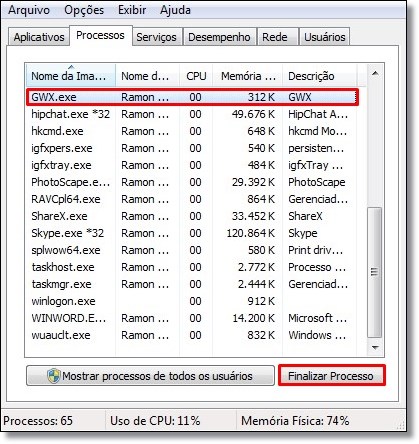



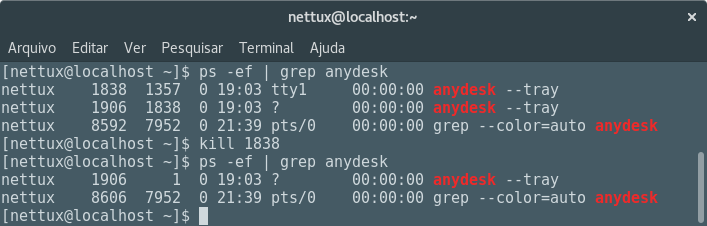



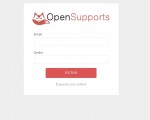
2 Comentários
Acrescentando mais uma opção, usando as combinações de Ctrl + Esc abre as Atividade do sistema, onde é possível finalizar processos, utilizo KDE.
Abraços.
Obrigado, Luis Rircardo…